Sebagai pakar IT, saya sering ditanya cara menyediakan suis maya dalam Hyper-V. Terdapat beberapa cara berbeza untuk melakukan ini, bergantung pada keperluan anda. Dalam artikel ini, saya akan menunjukkan kepada anda cara menyediakan suis maya menggunakan Pengurus Hyper-V.
temp 10 teras teras
Mula-mula, buka Pengurus Hyper-V dan pilih pelayan yang ingin anda konfigurasikan. Kemudian, klik pada pautan 'Pengurus Suis Maya' di anak tetingkap kanan. Ini akan membuka tetingkap Pengurus Suis Maya.
Seterusnya, pilih pilihan 'Suis Maya Baharu' dan beri nama suis. Kemudian, pilih jenis suis yang ingin anda buat. Untuk kebanyakan tujuan, jenis suis 'Luaran' sudah memadai. Walau bagaimanapun, jika anda memerlukan ciri yang lebih maju, anda boleh memilih jenis suis 'Dalaman' atau 'Peribadi'.
Akhir sekali, pilih penyesuai rangkaian fizikal yang anda mahu gunakan untuk suis maya. Jika anda ingin menggunakan lebih daripada satu penyesuai, anda boleh menandai kotak 'Benarkan berbilang penyesuai'. Setelah anda membuat pilihan anda, klik 'OK' untuk membuat suis.
Itu sahaja yang ada! Sebaik sahaja anda membuat suis, anda boleh menambah mesin maya padanya dan mereka akan dapat berkomunikasi antara satu sama lain dan dengan dunia luar. Jika anda memerlukan bantuan lagi, sila hantar soalan di bahagian komen di bawah.
suis maya ( vSwitch ) perisian membenarkan satu mesin maya (VM) berkomunikasi dengan yang lain. Ia juga digunakan untuk menyambungkan rangkaian maya dan fizikal dan untuk menyampaikan trafik mesin maya kepada mesin maya atau rangkaian fizikal yang lain. Walau bagaimanapun, ambil perhatian bahawa suis maya dikonfigurasikan untuk Hyper-V. Hyper-V ialah program yang membolehkan kami mencipta dan mengurus mesin maya yang menjalankan contoh lain Windows 11 dan versi terdahulu Windows dan platform lain seperti sistem pengendalian Linux. Dalam pelajaran ini kita akan belajar bagaimana untuk mencipta dan mengkonfigurasi suis maya dalam Hyper-V .

Apakah kegunaan suis maya?
Suis maya (vSwitch) digunakan dengan cara yang sama seperti suis fizikal; yang kedua digunakan pada rangkaian fizikal, manakala yang pertama adalah untuk menyambungkan mesin maya. Terdapat tiga jenis vSwitch: luaran, dalaman dan peribadi. Mereka mempunyai kebenaran yang berbeza, dan bergantung pada kes penggunaan, pentadbir rangkaian mencipta dan menggunakan suis tertentu. Kami akan membincangkan suis ini dan cara kami boleh menciptanya dalam Pengurus Hyper-V.
Bagaimana untuk menyediakan suis maya dalam Hyper-V
Sebelum mencipta dan mengkonfigurasi suis maya pada komputer anda, anda perlu memasang Program Hyper-V dipasang pada komputer dan mempunyai hak pentadbir. Terdapat tiga jenis suis maya Hyper-V yang boleh dikonfigurasikan menggunakan Pengurus Suis Maya dalam Windows 11.
polisi tambah
- Suis luaran
- Suis dalaman
- Suis Peribadi
Bergantung pada keperluan organisasi anda, kami perlu mencipta mana-mana daripada tiga suis. Mari kita bercakap secara terperinci tentang setiap daripada mereka.
1] Suis luaran
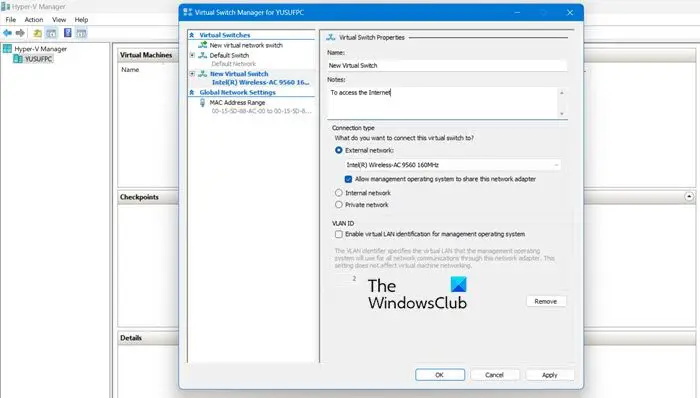
Suis luaran membolehkan mesin maya mengakses penyesuai rangkaian fizikal. Salah satu faedah menggunakan suis luaran ialah keupayaan untuk berkongsi pengurusan dan trafik VM pada suis yang sama.
Berikut ialah cara membuat suis luaran dalam Hyper-V.
- Tekan kekunci Windows dan taip Pengurus Hyper-V dalam bar carian dan tekan butang enter.
- Tekan Pengurus Suis Maya dan pilih Luaran pilihan di sana.
- pukul Buat suis maya dan catatkan nama mesin maya.
- Tulis dalam nota Untuk akses Internet dalam medan teks.
- Pastikan kotak 'Rangkaian Luaran' ditandakan.
- daripada Rangkaian luaran Daripada senarai juntai bawah, anda boleh memilih penyesuai mana yang harus diakses oleh Suis.
- Sekarang klik pada Mohon butang dan klik pada ya untuk mencipta suis luaran pada komputer Windows 11.
Beginilah cara anda boleh membuat suis luaran yang kemudian boleh diakses oleh VM anda.
2] Suis dalaman
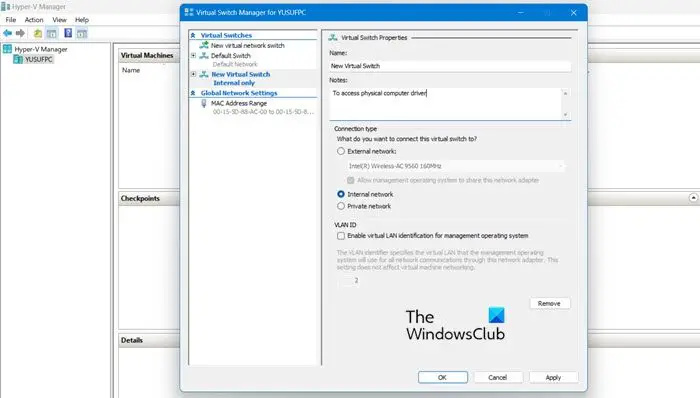
jalankan program sebagai pengguna yang berbeza
Suis dalaman membolehkan semua mesin maya berkomunikasi antara satu sama lain dan juga memberikan mesin maya tersebut akses kepada komputer fizikal. Walau bagaimanapun, mesin maya yang disambungkan kepada suis maya dalaman tidak boleh mengakses sumber rangkaian daripada Internet. dan jika anda ingin membuat suis dalaman pada Windows 11 Compute, berikut ialah cara anda boleh melakukan perkara yang sama:
- pelancaran Pengurus Hyper-V
- Tekan Pengurus Suis Maya dan pilih Dalam pilihan di sana.
- pukul Buat suis maya dan catatkan nama mesin maya.
- Tulis dalam nota Akses kepada cakera fizikal komputer dalam medan teks.
- daripada Jenis sambungan , anda mesti memilih Rangkaian dalaman .
- Akhir sekali klik pada memohon butang.
Baca: Bagaimana menukar mesin fizikal kepada mesin maya dalam VirtualBox
3] Suis peribadi
Suis peribadi mengasingkan sepenuhnya mesin maya anda daripada rangkaian dan menghalang komunikasi antara hos dan mesin maya. Mesin maya boleh berkomunikasi antara satu sama lain, tetapi tidak boleh berkomunikasi dengan mesin asas atau Internet. Ikuti langkah di bawah untuk membuat suis peribadi.
- Buka Pengurus Hyper-V pada sistem anda.
- Tekan Pengurus Suis Maya dan pilih Persendirian pilihan di sana.
- pukul Buat suis maya dan catatkan nama mesin maya.
- Tulis dalam nota Untuk berkomunikasi dengan mesin maya lain dalam medan teks.
- Untuk jenis sambungan, pilih Rangkaian peribadi.
- Akhir sekali klik Mohon > OK
Baca: Bagaimana untuk menyediakan dan menggunakan Hyper-V pada Windows.














